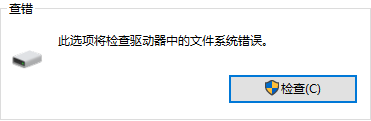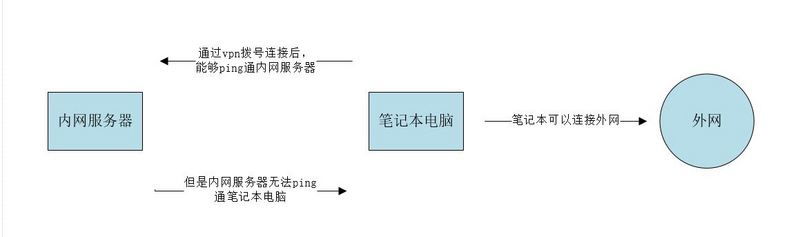如何在笔记本电脑中切换用户帐户,6种方法
您的 Windows 11 电脑上有多个用户帐户吗?如果是这样,您有时可能需要登录到不同的用户帐户才能访问其中的文件。
但是,您不必关闭或重新启动 Windows 即可登录另一个用户帐户。您可以快速切换到其他用户帐户,同时将当前帐户保留在后台。以下是在 Windows 11 中切换用户帐户的六种替代方法。
1. 如何从开始菜单切换用户帐户
“开始”菜单包括一个帐户配置文件图标。该图标的菜单包括一些用户帐户选项。您可以选择通过该帐户配置文件图标切换帐户,如下所示:
- 按开始查看该按钮的菜单。
- 单击“开始”菜单底部的帐户配置文件图标。
- 从该菜单中选择要切换到的用户帐户。
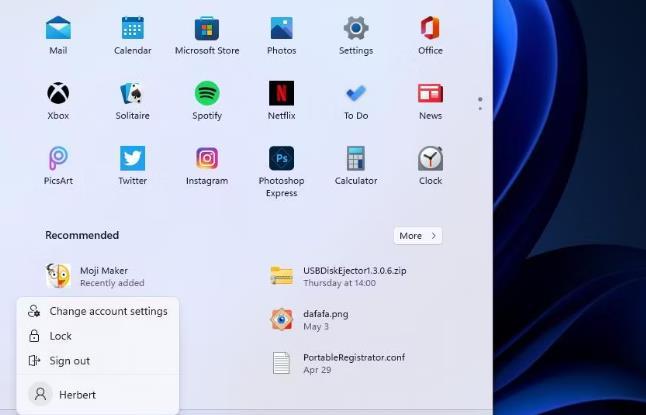
- 输入所选帐户的密码以登录该帐户。
- 然后可以在您从“开始”菜单登录的两个帐户之间快速切换,而无需再次输入登录详细信息。
2. 使用热键切换用户帐户
Windows 11 有一个相当有用的Ctrl + Alt + Delete热键,可以打开一个包含五个不同选项的菜单。许多用户按该键盘快捷键来访问任务管理器并终止无响应的程序。但是,您也可以在该菜单上选择“切换用户”选项来执行此操作。然后,您可以从登录屏幕选择不同的用户帐户来登录。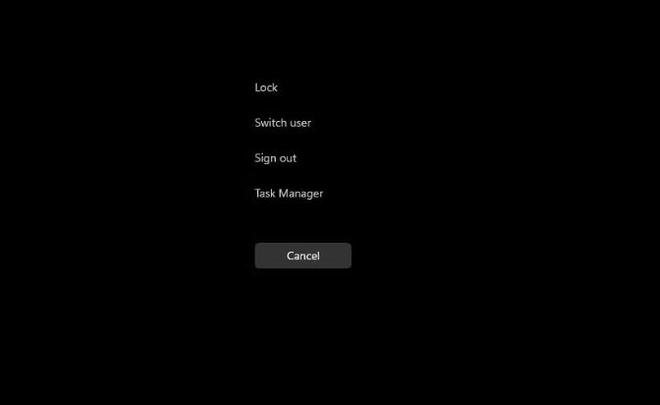
Windows + L热键是另一个用于切换用户的键盘快捷键。按该热键即可进入锁定屏幕。然后,您可以单击一次到达登录屏幕,选择不同的帐户并登录。
3.通过关闭Windows窗口切换用户帐户
“关闭 Windows”对话框是一个包含五个备用关闭选项的窗口。其中有一个“切换用户”选项,您可以选择更改为另一个帐户,是的,您猜对了。这是通过“关闭 Windows”对话框切换用户的方法:
- 同时按Alt + F4键。
- 单击“关闭 Windows”对话框上的下拉菜单以选择“切换用户”。
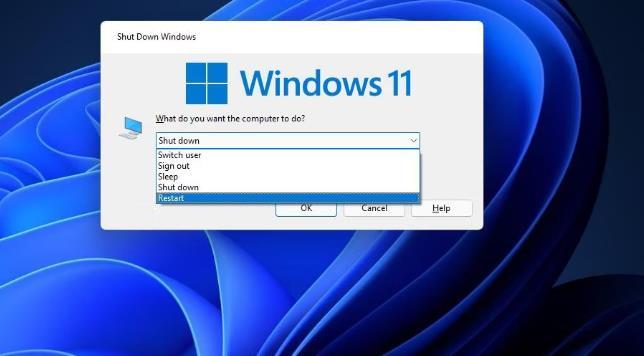
- 选择“确定”返回登录屏幕。
- 然后从那里登录到另一个帐户。
4.通过任务管理器切换用户帐户
任务管理器包括一个“用户”选项卡,显示您已登录的帐户。当您已登录多个帐户时,您可以选择从该选项卡切换用户。以下是使用任务管理器切换用户的步骤:
- 右键单击任务栏上的某处以选择“任务管理器”上下文菜单选项。
- 单击正下方显示的“用户”选项卡。
- 右键单击要转到的帐户并选择切换用户帐户。
- 输入您要切换到的用户帐户的登录详细信息。
5. 通过 Windows 终端切换用户帐户(仅限 Windows 11 专业版和企业版)
Windows 11 专业版和企业版有一个“tsdiscon”命令行实用程序,用于断开与远程桌面会话的连接。您可以在 Windows 11 专业版和企业版中使用 tsdiscon 在 Windows 终端中的用户帐户之间切换。以下是使用 tsidscon 切换帐户的方法:
- 同时按住Windows键和X可查看高级用户菜单。
- 从该菜单中选择Windows 终端(管理员)快捷方式。
- 在 Windows 终端的 PowerShell 或命令提示符选项卡中输入tsdiscon 。
- 按Enter执行 tsdiscon 命令,该命令会锁定 PC。
- 单击 解锁屏幕并选择要切换的用户帐户。
- 输入所需的密码或代码进行登录。
Windows 11 家庭版无法使用 tsdiscon 命令切换用户。但是,您可以通过输入shutdown /l命令来注销所有 Windows 版本中的帐户。执行该命令将关闭所有打开的软件并退出当前帐户。然后您可以选择登录不同的帐户。
6. 使用桌面快捷方式切换用户帐户(仅限 Windows 11 专业版和企业版)
您可以基于 tsidiscon 设置切换用户的桌面快捷方式。不过,再次强调,此方法仅适用于 Windows 11/10 专业版和企业版。以下是将切换用户快捷方式添加到桌面的步骤:
- 用鼠标右键单击桌面的某个区域,然后选择“新建”。
- 在上下文菜单的子菜单中选择快捷方式。
- 在位置文本框中输入%windir%\System32\tsdiscon.exe ,然后选择“下一步”选项。
- 输入“切换用户帐户”作为快捷方式的标题。
- 单击“完成”添加“切换用户帐户”快捷方式。
- 现在,您可以双击桌面上的新“切换用户帐户”快捷方式返回登录屏幕。从那里,您可以登录到另一个帐户。
如果您愿意,您可以为“切换用户帐户”快捷方式选择更合适的图标。imageres.dll 有一些用户主题的图标可供选择。您可以通过以下方式为快捷方式选择 imageres.dll 图标:
- 用鼠标右键单击“切换用户帐户”快捷方式,选择“属性”。
- 在“快捷方式”选项卡上选择“更改图标”。
- 单击浏览按钮。
- 然后选择C:\Windows\System32\imageres.dll文件夹路径下的imageres.dll文件。
- 单击“打开”按钮。
- 选择适当的用户帐户图标,然后单击“确定”选项。
- 单击“应用”选项更改快捷方式的图标。
- 选择“确定”退出快捷方式的属性窗口。
如果您愿意,该桌面快捷方式可以是任务栏或“开始”菜单。右键单击切换用户帐户快捷方式以选择显示更多选项。选择经典上下文菜单上的固定到任务栏或固定到开始菜单选项。然后,您可以通过右键单击“切换用户帐户”快捷方式并选择“删除” ,将其从桌面上删除。
您更喜欢哪种切换用户帐户的方法?
通过上述方法切换用户帐户将使您可以输入不同的帐户,而无需注销并关闭另一个帐户中所有打开的软件。因此,切换用户帐户比完全注销一个帐户再登录另一个帐户更方便。选择您喜欢的切换用户帐户的方法。
以上是 如何在笔记本电脑中切换用户帐户,6种方法 的全部内容, 来源链接: utcz.com/dzbk/940684.html